캘린더 형식의 뷰는 프로젝트를 전체적으로 시각화할 수 있는 아주 좋은 방법 중 하나입니다. 이를 통해 중요한 업무와 마감 기한에 대한 정보를 쉽게 파악할 수 있으며, 모든 투두 리스트(To Do List) 업무들을 일일이 확인할 필요가 없습니다. 중요한 업무들을 제시간에 완료하는 것이 프로젝트를 기한 내에 완성시키고 이해관계자들을 만족시키는 데 얼마나 중요한지 모두가 동의합니다.
먼데이닷컴에서 캘린더를 만드는 방법과 기존 캘린더를 연동할 수 있는지 아래 본문에서 확인하세요.
먼데이닷컴에서 캘린더를 어떻게 생성할 수 있나요?
먼데이닷컴에서는 캘린더를 두 가지 방식으로 생성할 수 있습니다. 캘린더 뷰와 캘린더 위젯입니다. 이 두가지 방식에 대해 아래를 참고하세요.
#1. 캘린더 뷰
먼데이닷컴의 캘린더 뷰는 프로젝트의 모든 업무와 활동들을 날짜별로 확인할 수 있게 해줍니다. 이를 통해 프로젝트를 전체적으로 시각화하고 업무의 마감 일정을 한 눈에 파악할 수 있습니다.
캘린더 뷰에서 프로젝트 현황을 확인하면 하나의 업무에 매몰되지 않고 전체적인 그림을 기반으로 생각할 수 있습니다. 끝이 보이지 않는 수많은 업무 목록들로 인해 업무 효율성이 떨어진다면 캘린더 뷰가 큰 도움이 될 수 있습니다.
캘린더 뷰는 아래와 같이 보입니다:
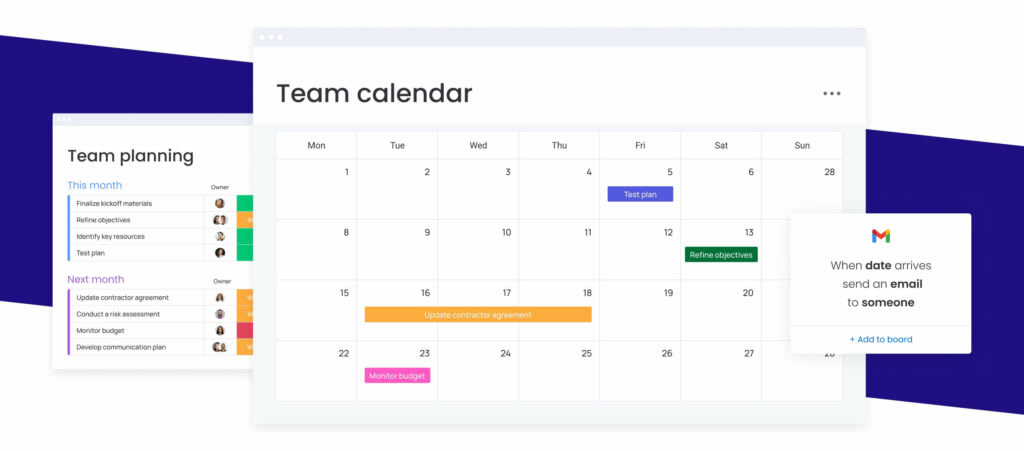
캘린더 뷰에 포함된 기능은 무엇인가요?
먼데이닷컴 캘린더 뷰에는 프로젝트를 보다 효율적으로 관리할 수 있는 다양한 기능들도 함께 포함되어 있습니다.
항목 별 세부 사항:
캘린더 뷰에서는 프로젝트의 개별 항목에 대한 모든 정보를 빠르고 쉽게 확인할 수 있습니다. 캘린더에서 특정 항목을 클릭하면 해당 항목에 대한 상세 내용이 포함된 별도의 작은 창이 나타납니다.

캘린더 뷰 필터링:
캘린더 뷰를 사용하면 원하는 대로 캘린더에 컬럼을 추가하거나 제거하여 필터링할 수 있습니다. 예를 들어, 모든 업무를 포함한 월간 캘린더나 미 진행 리스트만 표시된 주간 캘린더 등을 생성할 수 있어 필요한 정보만 필터링하여 확인할 수 있습니다.
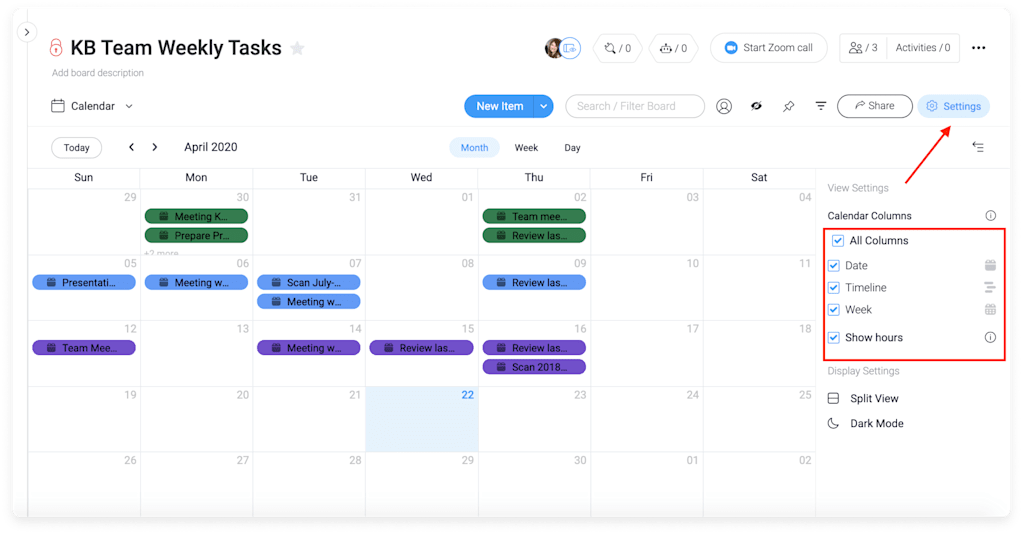
윈도우 창 분할 뷰:
캘린더 뷰와 보드 뷰 중 하나를 선택하기 어려울 때는 두 가지 뷰를 동시에 사용하는 것도 가능합니다. 분할 뷰를 통해 캘린더와 보드를 한 화면에서 동시에 볼 수 있습니다.

캘린더 뷰를 프로젝트에 추가하는 방법은 지원 페이지에서 확인할 수 있습니다.
#2. 캘린더 위젯
캘린더 뷰와 달리 캘린더 위젯은 하나의 보드뿐만 아니라, 계정에 있는 모든 관련 보드를 아우르는 거대한 캘린더 뷰와 같습니다.
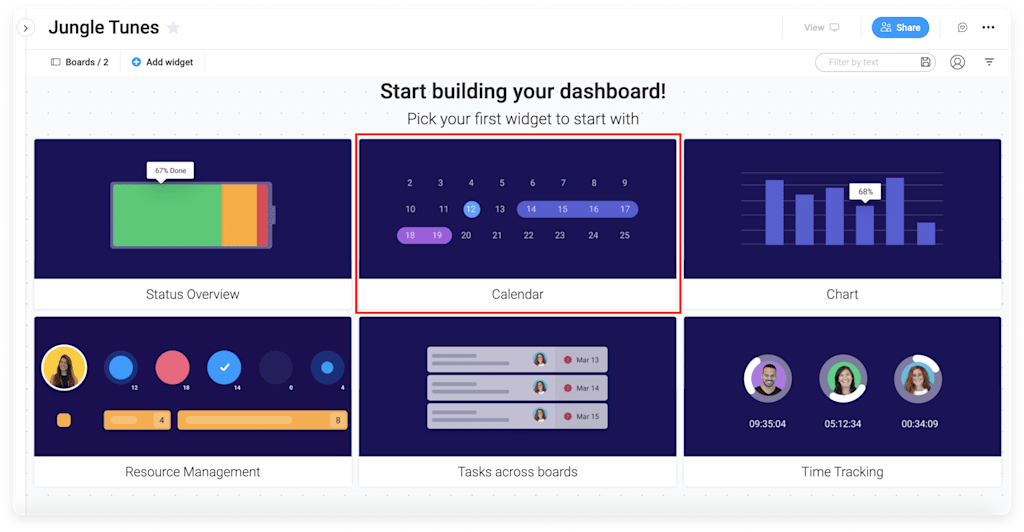
모든 프로젝트의 업무들이 캘린더에 한꺼번에 표시되면 프로젝트 관리자에게는 혼란스러울 수 있겠지만, 걱정할 필요가 없습니다. 캘린더 뷰와 마찬가지로 캘린더 위젯에서도 필터링을 통해 모든 업무들을 한 번에 볼 필요가 없습니다. 또한, 색상 코딩을 통해 각 업무가 어느 프로젝트에 속하는지 쉽게 구분할 수 있습니다.
캘린더 위젯의 다른 기능들도 함께 소개합니다.
캘린더 위젯에 포함된 기능은 무엇이 있을까요?
캘린더 위젯에서는 필터링 기능 외에도 다음과 같은 유용한 기능을 제공합니다.
시간 범위 선택:
캘린더 위젯에서는 프로젝트를 원하는 시간 범위로 볼 수 있습니다. 일별, 주별, 월별로 캘린더를 설정할 수 있어 하루 전체에 대한 내용을 확인하거나 다음 주 월요일부터 금요일까지의 일정만 보고 싶을 때도 활용할 수 있습니다.
업무 시간 보기:
캘린더를 한 단계 더 세분화하여 시간을 기준으로 분할하고 싶다면 캘린더 위젯에서 ‘시간 표시’ 기능을 추가할 수 있습니다. 이 기능을 통해 프로젝트에 필요한 소요 시간을 구체적으로 관리할 수 있습니다.

프로젝트에 캘린더 위젯을 추가하는 방법은 지원 페이지에서 확인할 수 있습니다.
먼데이닷컴은 구글 캘린더 연동이 가능한가요?
네! 또한 애플 캘린더와 아웃룩 캘린더와도 연동됩니다.
먼데이닷컴의 사용자 맞춤 소프트웨어 특성으로 인해 외부 툴들과 손쉽게 연동될 수 있습니다. 이미 Google, Apple, Outlook과 같은 캘린더를 사용하고 있다면 이를 monday.com과 연동할 수 있습니다. 간단히 동기화하여 사용할 수 있습니다.
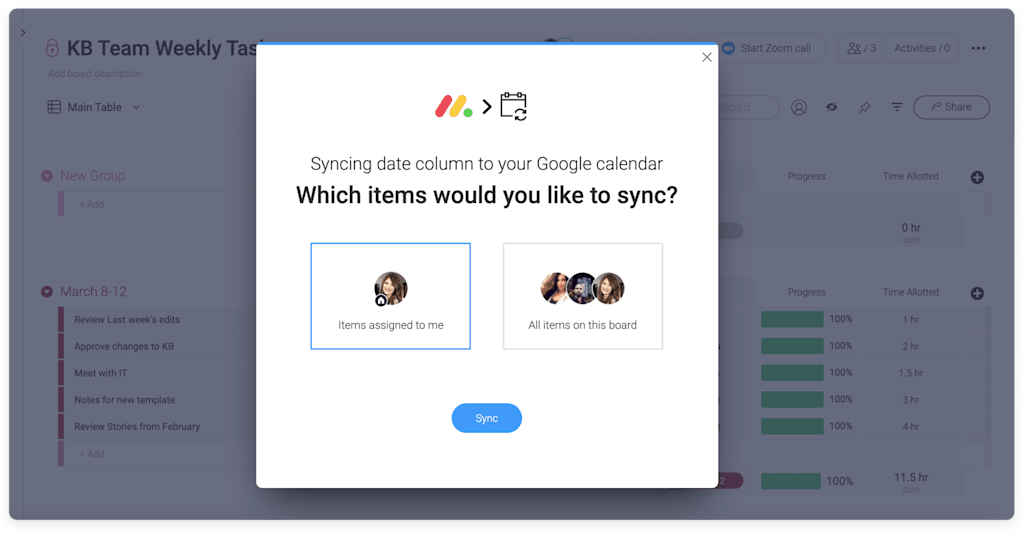
외부 캘린더를 먼데이닷컴에 연동하는 방법
캘린더 종류에 따라 연동 절차가 다릅니다. 방법에 대한 자세한 사항은 Google 캘린더 연동 및 Outlook 캘린더 연동 페이지를 참고할 수 있습니다.
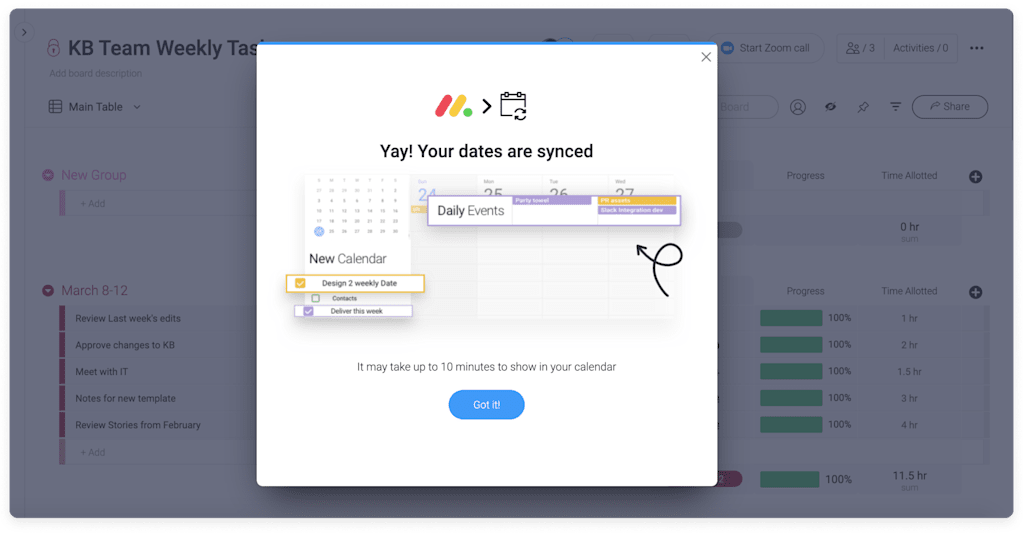
외부 캘린더와 연동을 완료하면 중요 업무 데드라인에 대한 알림을 설정할 수 있습니다. 이를 통해 먼데이닷컴에 접속하지 않아도 정기 캘린더에서 알림을 받아볼 수 있어 중요한 마감 기한을 놓치지 않도록 지원합니다.
캘린더를 활용해 다음 프로젝트 계획을 먼데이닷컴으로 손쉽게 시작하세요
다음 프로젝트 캘린더를 먼데이닷컴을 통해 손쉽게 생성할 수 있습니다. 내부 캘린더를 생성하거나 외부 캘린더와 연동하는 등 다양한 방식으로 활용할 수 있습니다.
또 다른 먼데이닷컴의 기능
monday.com으로 프로젝트를 계획할 때 사용할 수 있는 몇 가지 주요 기능을 소개합니다:
Automations 추가:
반복적인 업무들의 최적화를 통해 시간을 절약하고 싶다면 프로젝트에 미리 생성된 자동화 기능을 활용하거나 사용자 정의 Automations 기능을 사용하세요.
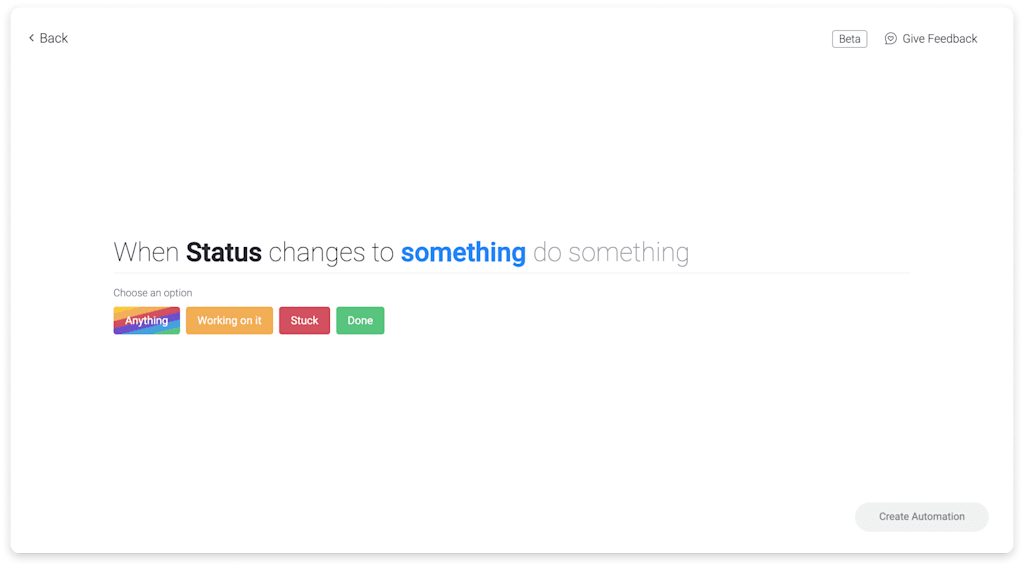
진행 상황 추적:
monday.com의 진행 상황 추적 컬럼을 사용하면 프로젝트의 진척도를 한눈에 확인할 수 있습니다. 각 업무 및 전체 프로젝트가 어떻게 진행되고 있는지 쉽게 파악할 수 있습니다.
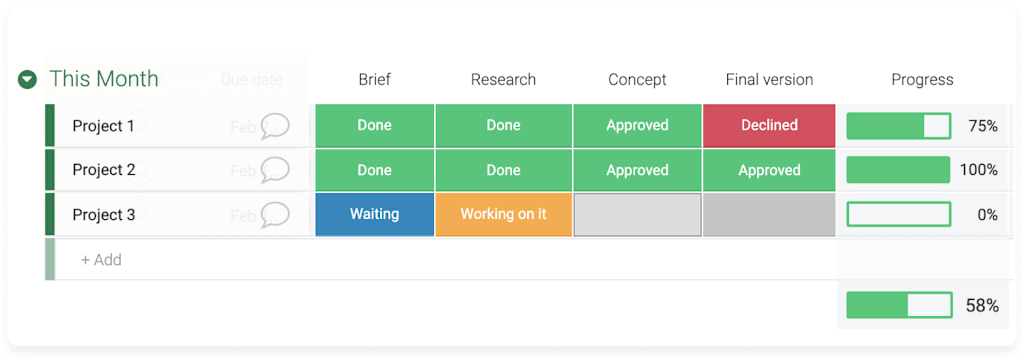
팀 협업:
팀원들이 어디에 있든 효과적으로 협업하고 프로젝트 진행 상황을 한곳에서 업데이트할 수 있습니다. 각 작업에 직접 업데이트와 댓글을 추가해 팀원과 커뮤니케이션하세요.
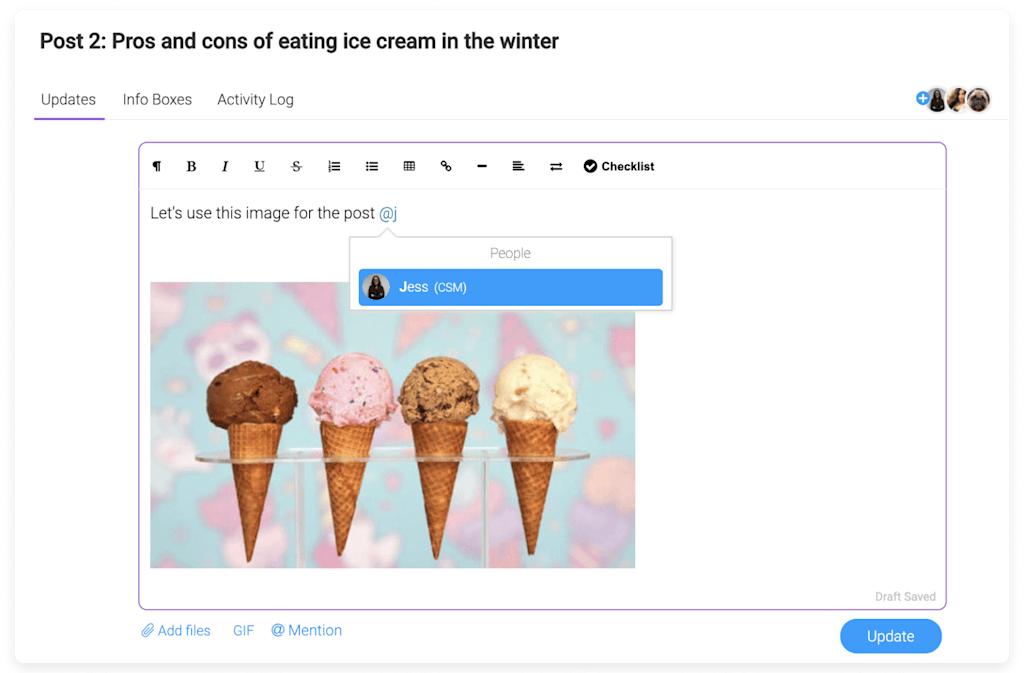
주간 일정 작성:
프로젝트에 캘린더를 사용하는 경우 주간 일정을 정리하는 것도 필요할 수 있습니다. 먼데이닷컴의 직관적인 스케줄 관리 소프트웨어를 통해 주간 일정을 쉽게 생성할 수 있습니다. 주간 투두 리스트(To Do List) 템플릿을 이용해 다가오는 한 주를 준비해 보세요.
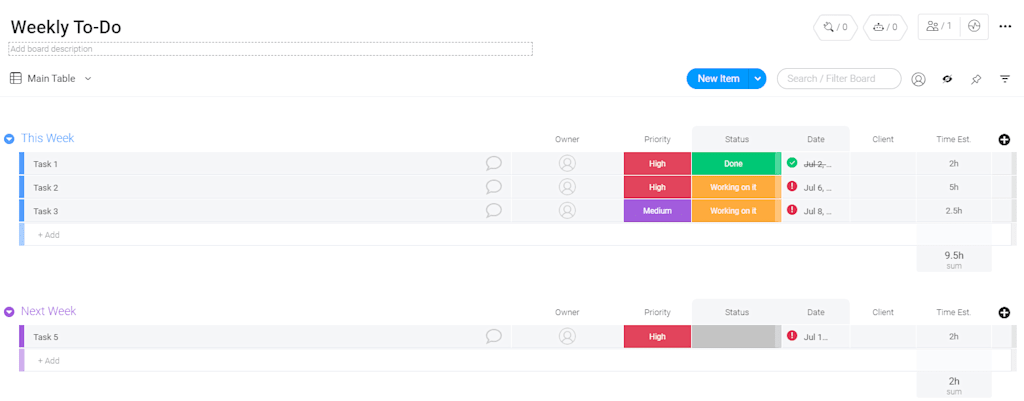
monday.com은 프로젝트 관리뿐만 아니라 팀의 다양한 워크플로우를 계획, 추적, 실행할 수 있는 완전한 업무 관리 시스템(Work OS)입니다. 내부 프로세스, 프로젝트, 일상 업무 등 비즈니스의 다양한 업무들을 효율적으로 처리할 수 있도록 지원합니다.
오늘 바로 효율화하세요.
monday.com을 통해 캘린더를 만드는 방법과 기존 캘린더와의 연동 방법을 소개해드렸습니다. 직접 사용해보고 싶으시다면 다양한 캘린더 템플릿을 활용해보세요. 마케팅 캘린더, 소셜 미디어 캘린더, 콘텐츠 캘린더, 에디토리얼 캘린더 등 다양한 템플릿이 활용이 가능합니다.


